文章详情
更多工具
如何将表格转换成二维码
将表格转换成二维码,可以通过多种方法实现,以下是几种常用的方法:
最佳方法:通常我们建议采用八木屋二维码生成器来完成,在本文上方点击“上传文件按钮”,把你的表格上传到平台,上传成功后点击生成。就两步操作,即可把表格转换车二维码。
本文也列举了其他的将表格转换车二维码的方法,根据步骤操作,也不会有太多难度。有兴趣的请看下文分析:
一、使用Excel内置功能或插件
-
Excel插件(如QR4Office):
- 首先,在Excel中启用“开发工具”选项卡。点击左上角【文件】-【更多】-【选项】,在弹出的“Excel选项”对话框中点击【自定义功能区】,将右侧【开发工具】勾选,然后点击【确定】。
- 安装插件:点击【开发工具】-【加载项】,在弹出的“Office加载项”对话框中点击“应用商店”,搜索“QR”并找到QR4Office插件进行安装。
- 生成二维码:在QR4Office对话框中,设置需要编码的文本(即电子表格中的内容),并根据需要设置二维码的颜色、背景色、大小和样式。点击【Insert】,即可在表格中生成二维码。
-
ActiveX控件(对于支持ActiveX的Excel版本):
- 插入控件:点击【开发工具】-【插入】-【ActiveX控件】-【其他控件】,在“其他控件”对话框中选择【Microsoft BarCode Control 16.0】。
- 绘制条形码并转换为二维码:在表格中绘制条形码后,通过修改控件的属性将其样式设置为QR Code,并输入需要编码的数据内容。
二、使用在线二维码生成工具
- 将表格内容整理成文本格式:如果表格内容较多,可以考虑将每行或每列的内容分别转换成二维码。
- 在线生成:在浏览器中打开一个在线二维码生成工具的网站,如“八木屋二维码生成器”等。
- 输入或粘贴表格内容:在在线工具的界面中输入或粘贴你从Excel中复制的数据。
- 生成二维码:根据需要调整二维码的样式、颜色、尺寸等参数,点击“生成”或类似的按钮以创建二维码。
- 下载或保存:生成的二维码图片可以下载保存到本地设备,并通过电子邮件、社交媒体、即时通讯工具等方式分享给其他人。
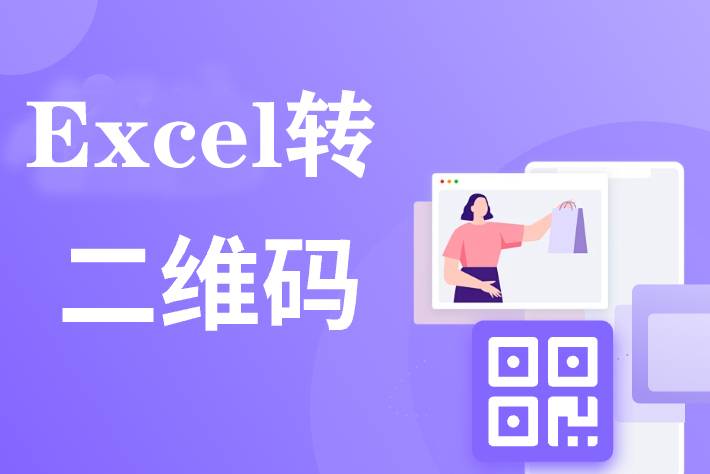
三、使用第三方软件或应用
市面上有许多第三方软件或应用可以将表格转换成二维码,这些软件或应用通常具有更丰富的功能和更高的灵活性,可以满足不同用户的需求。你可以根据自己的需求和喜好选择合适的软件或应用进行操作。
四、使用VBA宏
如果你对VBA(Visual Basic for Applications)有一定的了解,可以通过编写VBA宏来生成二维码。这通常涉及到调用外部二维码生成工具(如qrencode)或通过其他方式生成二维码图像。但需要注意的是,这种方法需要一定的编程知识,并且可能相对复杂一些。
综上所述,将表格转换成二维码有多种方法可选,你可以根据自己的需求和实际情况选择最适合的方法进行操作。

















